如何在Word 2016中共同编辑文档
来源:网络收集 点击: 时间:2025-02-20将Word文档保存到OneDrive或SharePoint Online。
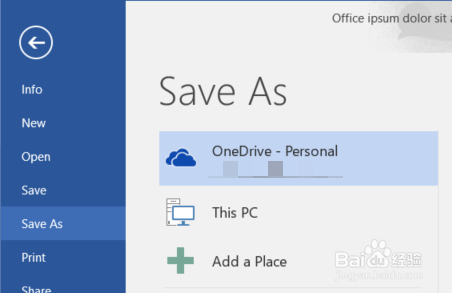 2/6
2/6在Word中单击“共享”按钮,然后输入要与其共享的人员的一个或多个电子邮件地址。
 3/6
3/6将他们的权限设置为“可以编辑”(默认情况下选择)。
如果您喜欢,请添加消息,并且对于“自动共享更改”,请选择“始终”。
始终选项意味着其他人会在您制作时实时看到您的更改。如果您或您的共同作者选择了“询问我”,您会在文档打开时自动提示分享更改。
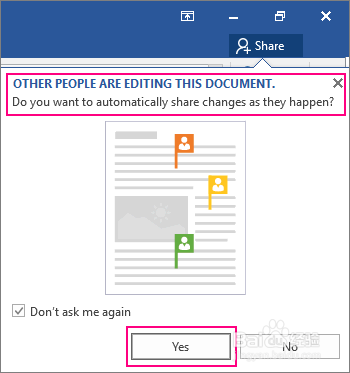 4/6
4/6选择“是”进行实时联合编辑。
单击共享。
可选:更改所有共享Word文档的共享选项。您选择自动共享更改会影响Word的整体,而不仅仅是您正在处理的特定文档。如果您不希望这是您共享的所有文档的默认设置,请转到文件选项,然后在常规选项卡下,更改下拉选项。
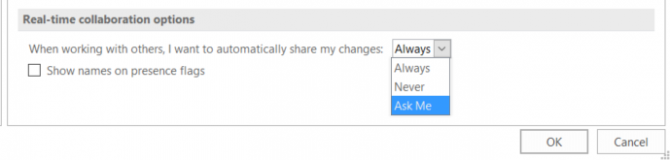 5/6
5/6与其他人实时编辑文档。当您邀请的人按照您发送给他们的链接进行操作时,文档将在其Word版本中打开,或者,如果他们没有安装桌面程序,Word Online。如果他们同意自动分享更改,您会在他们发生时看到他们的编辑。您还会看到他们何时进入或离开文档。
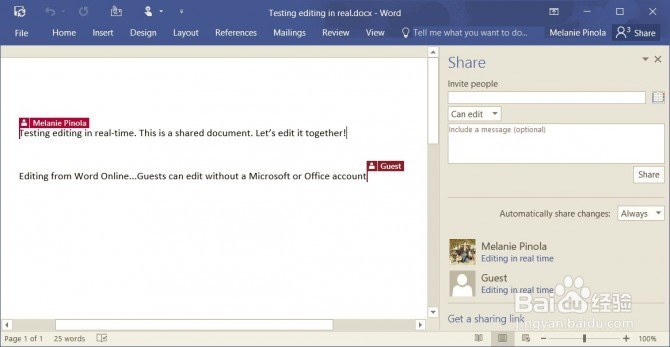 6/6
6/6当您开始更改文本时,Word将锁定该区域以防止任何人覆盖您的更改。它以先到先得的原则运作。如果您和其他人开始在相同的时间更改相同的文本(或者他们在未打开实时更改的情况下编辑该部分(例如,他们处于脱机状态时),Word将在下次您显示冲突保存,你可以选择保留。
我发现Word 2016中的联合编辑功能比Word Online和Google Docs中的联合编辑功能要慢一些,而且还比较慢,但仍然有很好的桌面版Word功能,与他人同时提交文件。
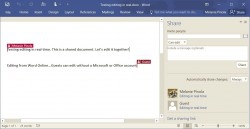 WORD2016
WORD2016 版权声明:
1、本文系转载,版权归原作者所有,旨在传递信息,不代表看本站的观点和立场。
2、本站仅提供信息发布平台,不承担相关法律责任。
3、若侵犯您的版权或隐私,请联系本站管理员删除。
4、文章链接:http://www.1haoku.cn/art_1243834.html
 订阅
订阅